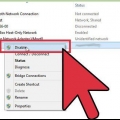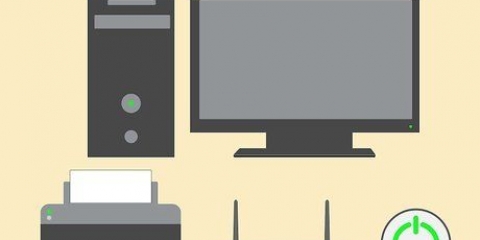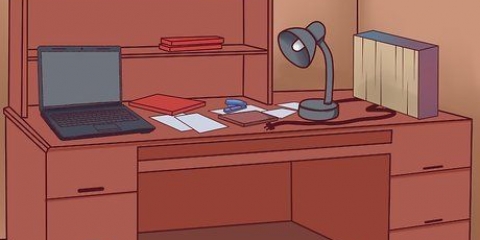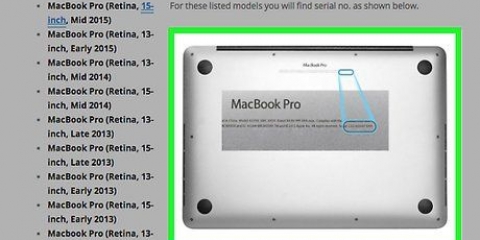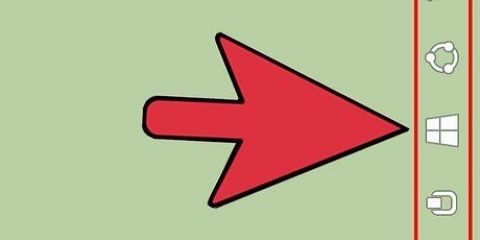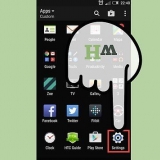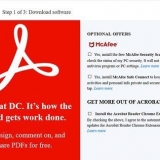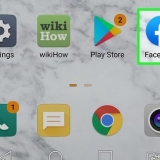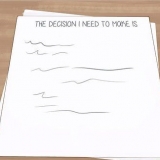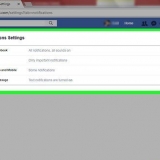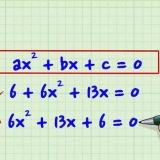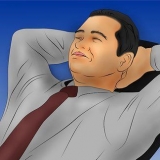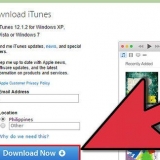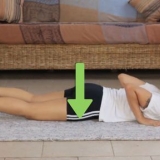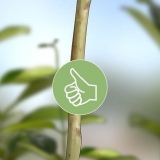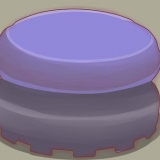Maak die beheerpaneel oop. U kan toegang daartoe verkry vanaf die Start-kieslys. Windows 8-gebruikers kan druk ⊞ Wen en tik dan `kontrolepaneel`. Kies "Toestelle en drukkers" of "Bekyk toestelle en drukkers". Klik Voeg drukker by. Kies `Voeg netwerkdrukker, draadlose drukker of Bluetooth-drukker by`. Windows 8 hoef glad niks te kies nie. Kies die netwerkdrukker uit die lys van beskikbare drukkers. Volg die instruksies om bestuurders outomaties te installeer. As Windows nie die korrekte drywers kan herken nie, kan jy dit steeds van die drukkervervaardiger se ondersteuningswebwerf aflaai. Klik op die Apple-kieslys en kies `Stelselvoorkeure`. Kies die opsie `Drukkers & Skandeerders` van die Stelselvoorkeure-kieslys. Druk en hou die `+`-knoppie onderaan die lys van geïnstalleerde drukkers ingedruk. Kies jou netwerkdrukker uit die lys van beskikbare drukkers. As jou drukker nie gelys is nie, moet jy dalk die sagteware van die vervaardiger se ondersteuningswebwerf aflaai. Klik op die Aflaai-knoppie & Installeer as dit verskyn. Terwyl OS X die sagteware vir die meeste drukkers het, kan jou drukker addisionele sagteware van Apple benodig. Indien wel, sal jy gevra word om dit af te laai nadat jy die drukker bygevoeg het.
Skep `n Tuisgroep op die rekenaar wat die drukker deel. U kan toegang tot die Tuisgroep-kieslys kry vanaf die kontrolepaneel. Klik op die Skep `n Tuisgroep-knoppie om `n nuwe Tuisgroep op te stel. Volg die instruksies om `n Tuisgroep op te stel. Wanneer jy gevra word wat jy wil deel, maak seker dat Drukkers en toestelle op Deling gestel is. Kopieer die wagwoord wat verskyn. Maak die Tuisgroep-kieslys in die kontrolepaneel op die skootrekenaar oop. Klik op die Sluit nou aan-knoppie en voer die wagwoord in. Volg die aanwysings om die tuisgroepverbinding te voltooi. Jy sal die opsie kry om te kies wat om te deel, maar dit is nie nodig vir die verbinding met die gedeelde drukker nie.
Maak die drukdialoog in `n program oop en kies die gedeelde drukker uit die lys van beskikbare drukkers. As jy tuisgroepe gebruik, is dit al wat jy hoef te doen. Die volgende stappe is vir gebruikers wat nie die Tuisgroep-funksie gebruik nie. Maak die beheerpaneel oop en kies "Netwerk en deelsentrum" of "Netwerk en internet" op die rekenaar wat die drukker deel. Klik op `Verander gevorderde deelinstellings`-skakel en maak `Privaat` netwerkinstellings oop. Kies die lêer- en drukkerdeelopsie en kies Stoor veranderinge. Keer terug na die beheerpaneel en kies "Toestelle en drukkers" of "Bekyk toestelle en drukkers". Regskliek op die drukker wat jy wil deel en kies `Drukker eienskappe`. Klik op die Deel-oortjie en merk die `Deel hierdie drukker`-blokkie. Maak die beheerpaneel oop en kies "Toestelle en drukkers" of "Bekyk toestelle en drukkers". Klik Voeg drukker by. Kies `Voeg netwerkdrukker, draadlose drukker of Bluetooth-drukker by`. Windows 8-gebruikers hoef niks te kies nie. Kies jou netwerkdrukker uit die lys van beskikbare drukkers. Volg die instruksies om die drukkerbestuurders outomaties te installeer. As Windows nie die regte drywers kan vind nie, moet jy dit dalk van die vervaardiger se webwerf aflaai.
Wanneer jy `n drukker op `n Mac installeer, kan jy dit gewoonlik via USB koppel en OS X sal alles outomaties installeer. Klik op die Apple-kieslys en kies `Stelselvoorkeure`. Klik op die `Deel` opsie. Kies die `Drukdeling`-opsie om drukkerdeling te aktiveer. Klik op die Apple-kieslys en kies `Stelselvoorkeure`. Kies die opsie `Drukkers & skandeerders`. Druk en hou die `+`-knoppie in en kies jou nuwe gedeelde drukker. Klik op die Aflaai-knoppie & Installeer as dit verskyn. Terwyl OS X die sagteware vir die meeste drukkers het, kan jou drukker addisionele sagteware van Apple benodig. As dit die geval is, sal jy die boodskap kry om dit te installeer nadat jy die drukker bygevoeg het.
Draadlose drukwerk met jou skootrekenaar
Inhoud
Met meer en meer drukkers wat netwerkverbindings ondersteun, het draadlose drukwerk net makliker as ooit geword. As jy die drukker direk aan jou netwerk kan koppel, sal jy maklik van beide Windows- en Mac-skootrekenaars kan druk. As jy nie `n netwerkdrukker het nie, kan jy steeds jou drukker op `n rekenaar installeer en dit dan relatief maklik met jou skootrekenaar deel.
Trappe
Metode 1 van 4: Voor jy begin

1. Gaan jou drukker na. As jy draadloos vanaf jou skootrekenaar wil kan druk, het jy twee opsies wanneer dit kom by die installering van `n drukker: jy kan `n netwerkdrukker installeer wat direk aan jou tuisnetwerk koppel, of jy kan `n drukker deel wat aan `n ander gekoppel is. rekenaar in jou netwerk. Die opsie wat u kies, sal waarskynlik bepaal word deur die verbindings wat deur u drukker ondersteun word, sowel as die opstelling van u tuisnetwerk.
- Die meeste moderne drukkers kan aan jou draadlose tuisnetwerk gekoppel word. Sommige netwerkdrukkers kan slegs met `n Ethernet-kabel koppel. Ouer drukkers of begrotingsdrukkers sal waarskynlik vereis dat jy via USB aan `n rekenaar koppel en dan met die netwerk deel.

2. Doen navorsing oor jou netwerk en wat jy nodig het. Drukkers wat direk aan `n netwerk gekoppel is, het gewoonlik maklike toegang tot beide Windows- en Mac-skootrekenaars. Drukkers wat aan `n rekenaar gekoppel is en dan op die netwerk gedeel word, word maklik verkry deur rekenaars wat dieselfde bedryfstelsel gebruik (Windows na Windows of Mac-tot-Mac), maar dit word `n bietjie moeiliker wanneer tussen bedryfstelsels gedeel word. Aangesien dit `n hele paar stappe vereis, klik hier vir instruksies oor hoe om `n drukker tussen verskillende bedryfstelsels te deel.
Die installering van die drukker direk op die netwerk is amper altyd die beter keuse, indien moontlik. Jy is nie net verseker van beter konnektiwiteit nie, maar dit beteken ook dat die drukker voortdurend beskikbaar is. As jy `n drukker deel wat aan `n ander rekenaar gekoppel is, moet daardie rekenaar aangeskakel wees om toegang tot die drukker te kry.
Metode 2 van 4: Druk na `n netwerkdrukker

1. Koppel jou drukker aan jou tuisnetwerk. Die korrekte prosedure hiervoor verskil van drukker tot drukker.
- As jy jou drukker via Ethernet koppel, koppel die drukker se Ethernet-poort aan `n oop poort op jou roeteerder of netwerkskakelaar. Dit is gewoonlik al wat jy hoef te doen met `n bedrade drukker.
- Wanneer jy `n draadlose drukker koppel, gebruik die drukker se skerm om aan jou draadlose netwerk te koppel. Jy moet jou draadlose SSID (netwerknaam) kies en `n wagwoord invoer as dit beveilig is. Die presiese proses sal afhang van die drukker, so gaan jou dokumentasie na vir presiese instruksies.
2. Koppel die netwerkdrukker (Windows). Nadat die drukker op die netwerk geïnstalleer is, kan jy vanaf jou skootrekenaar daaraan koppel. Hierdie instruksies werk vir alle weergawes van Windows.
3. Koppel aan die netwerkdrukker (Mac). Nadat die drukker op die netwerk geïnstalleer is, kan jy vanaf jou skootrekenaar daaraan koppel. Hierdie instruksies werk vir alle weergawes van OS X. Let daarop dat die netwerkdrukker AirPrint of Bonjour moet kan hanteer (byna alle moderne netwerkdrukkers).

4. Druk met jou nuut geïnstalleerde drukker. Sodra die netwerkdrukker by jou bedryfstelsel gevoeg is, kan jy `n druktaak plaas op dieselfde manier as wat jy sou doen as die drukker direk aan jou skootrekenaar gekoppel was. Maak die `Druk` dialoogkassie in `n program oop en kies die netwerkdrukker uit die lys om mee te druk.
Metode 3 van 4: Deel `n drukker tussen Windows-rekenaars
1. Installeer die drukker op die rekenaar waar dit gedeel sal word. Aangesien die rekenaar aangeskakel moet wees om daarop te druk, moet jy dit op `n tafelrekenaar installeer, wat dikwels aangeskakel is.
- Die meeste drukkers kan geïnstalleer word deur hulle eenvoudig via USB te koppel. Raadpleeg jou drukker se dokumentasie as jy probleme ondervind om die drukker te installeer op die rekenaar waarop dit gedeel sal word.
2. Skep `n tuisgroep (Windows 7 en hoër). As alle rekenaars op jou netwerk Windows 7 of later gebruik, kan jy jou drukker vinnig en maklik met die Tuisgroep-funksie deel. As jy `n Windows Vista- of XP-stelsel het, gaan oor na stap 5 van hierdie afdeling.
3. Koppel aan die Tuisgroep op jou skootrekenaar. Noudat die Tuisgroep geaktiveer is, kan jy aan jou skootrekenaar koppel.

4. Druk met die gedeelde drukker. Noudat jou skootrekenaar aan die Tuisgroep gekoppel is, kan jy die gedeelde drukker kies asof dit direk aan die skootrekenaar gekoppel is. Maak seker dat die rekenaar wat die drukker deel, aangeskakel is.
5. Aktiveer Lêer- en Drukkerdeling en deel dan die drukker met die hand as jy nie `n Tuisgroep kan gebruik nie. As die skootrekenaar of rekenaar wat die drukker deel Vista of vroeër gebruik, sal jy die drukker met die hand moet deel.
6. Installeer die gedeelde drukker op die skootrekenaar. Noudat die drukker gedeel is, moet jy die drukker op jou skootrekenaar installeer sodat jy die toestel kan kies.
Metode 4 van 4: Deel `n drukker tussen Mac-rekenaars

1. Installeer die drukker op die rekenaar waarmee jy die toestel gaan deel. Aangesien die rekenaar aangeskakel moet wees om toegang tot die drukker te kry, installeer die drukker op `n rekenaar wat dikwels aangeskakel is.
2. Aktiveer drukkerdeling op die Mac waar die drukker geïnstalleer is. Nadat die drukker geïnstalleer is, moet jy drukkerdeling aktiveer sodat jou skootrekenaar daaraan kan koppel.
3. Deel die drukker. As jy drukkerdeling geaktiveer het, kan jy die drukker vanuit dieselfde venster deel. Merk die blokkie langs die geïnstalleerde drukker om die toestel te deel.
4. Koppel aan die gedeelde drukker op jou Mac-skootrekenaar. Noudat die drukker gedeel is, kan jy vanaf jou Mac-skootrekenaar daaraan koppel.

5. Druk met jou nuut geïnstalleerde drukker. Sodra die netwerkdrukker op jou skootrekenaar geïnstalleer is, kan jy `n druktaak plaas op dieselfde manier as wat jy sou doen as die drukker direk aan jou skootrekenaar gekoppel was. Maak seker dat die rekenaar waaraan die drukker gekoppel is, aangeskakel is.
Maak die drukdialoog in `n program oop en kies die gedeelde drukker uit die lys van beskikbare drukkers.
Artikels oor die onderwerp "Draadlose drukwerk met jou skootrekenaar"
Оцените, пожалуйста статью
Soortgelyk
Gewilde